在 MacBook 上通过 Windows to Go 安装 Windows 10 至移动硬盘
做为多年虚拟机党,不得不安装真实的 Windows 了。原因:守望先锋……

关于 Windows to Go 是什么:
Windows To Go是Windows 8的一种企业功能,被内置于Windows 8企业版(Windows 8 Enterprise)中。对于满足Windows 8硬件要求的电脑,Windows To Go可使Windows 8从USB储存装置中启动并运行,不必考虑电脑上运行的操作系统(Mac和Windows RT不被支持)。[1]
当然 Windows 10 做为 Windows 8 的更新版本,也是支持的。其实通过一些 tricks,完全可以安装 Windows to Go 以用于 MacBook。
准备
首先,你至少要有一个外置硬盘/U 盘。推荐使用 SSD,否则速度不忍直视。CZ80 用久了会掉速,这个自行权衡吧。
其次,下载 Windows 10 的官方 ISO。微软的全部产品原版镜像都可以在 MSDN, 我告诉你 这里下到。
最后,你至少要有一个可以工作的 Windows PC 以制作 Windows to Go。我用的是虚拟机。
最好要有高速互联网连接,否则从 Apple 下载驱动会非常非常慢。
制作
WTGA 是一个不错的辅助工具,可以从 这里 下载。需要 .net Framework 才能运行,如果没有让系统自动安装下就好。
将 ISO 挂载至虚拟光驱。打开 WTGA,选择 \sources\install.wim 文件。
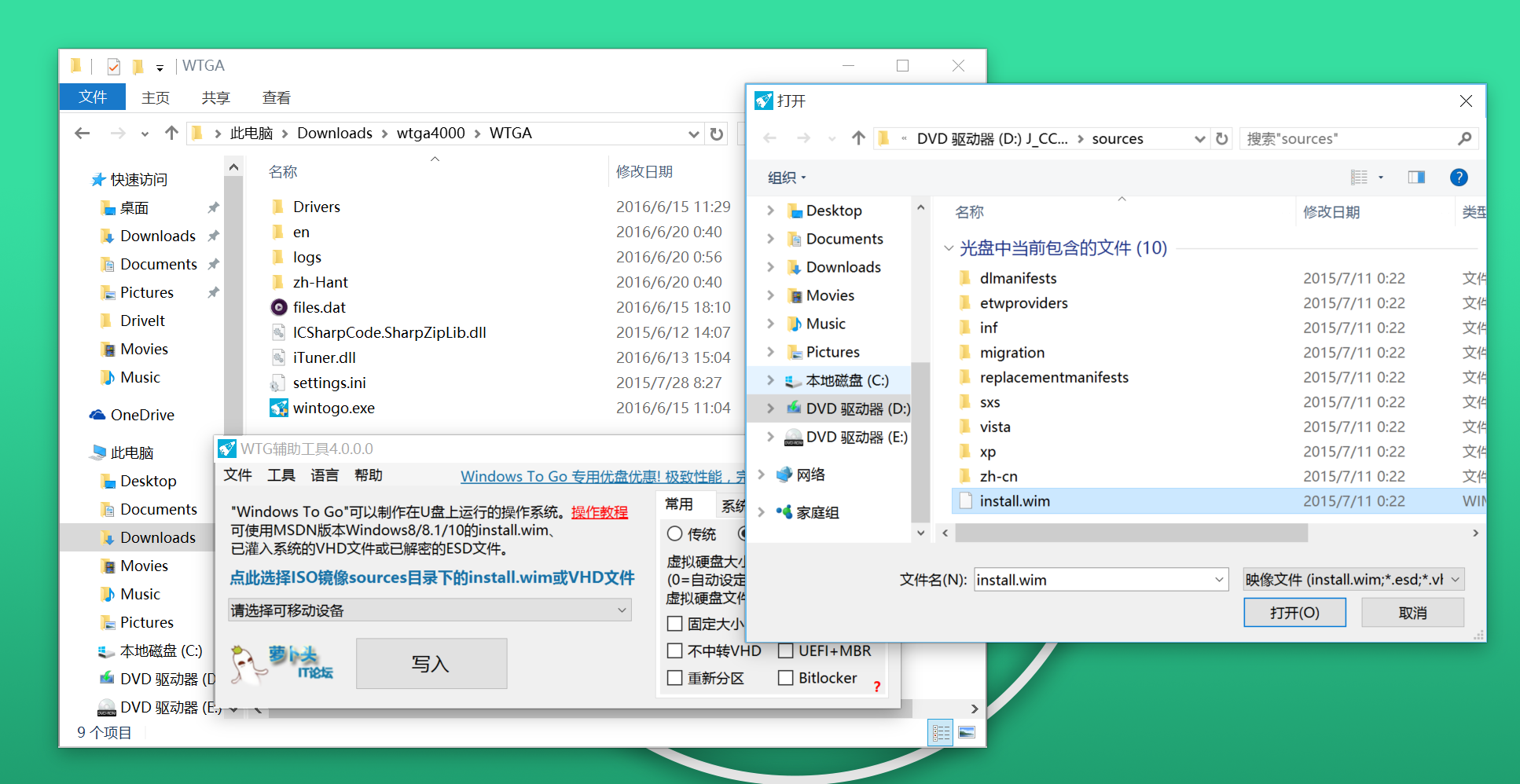
然后选择需要的磁盘即可。右侧工具可用于调整 Windows to Go 的工作模式,传统会占用整个硬盘(但是可以开启 BitLocker),所以我选择的是 VHD 模式。勾选“不中转 VHD”则直接写入虚拟磁盘文件至目标分区。如果需要也可以把整个硬盘抹了,我勾选了 UEFI+GPT。最后,在磁盘选项卡下将虚拟磁盘分区改为 GPT。(顺便布道一波:在 2016 年还使用 MBR 简直是一种罪过)
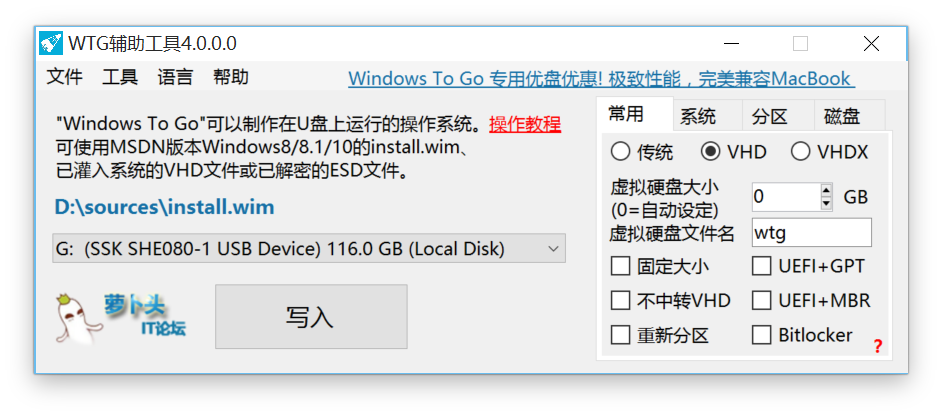
点击“写入”,等待。于此同时,先准备驱动吧。
驱动
使用 macOS 自带的 Boot Camp 助理下载驱动。苹果的驱动非常大,大约有 2GB。所以可能要下载非常长的一段时间。
点击 操作 -> 下载 Windows 支持软件,选择目标目录开始下载:
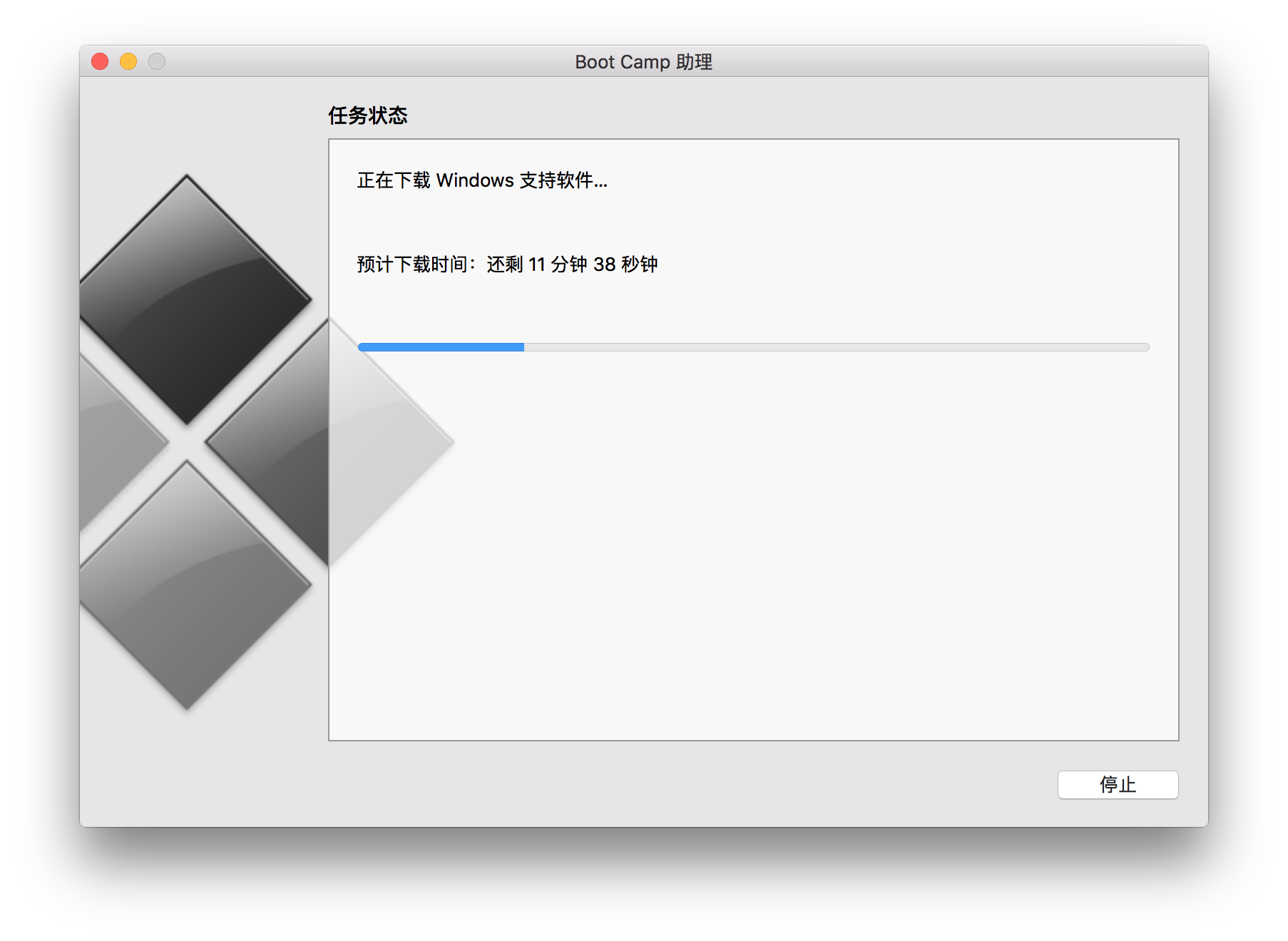
将驱动拷贝至 Windows 能读取的 U 盘里。等会要安装。
安装驱动
等待 Windows to Go 制作完成后关闭 Mac。确保移动硬盘已插入,按住 option 键开机,选择 efi_boot 启动项。
进行 Windows 初始化设置。此处略。
进入 Windows 后,插入装有驱动的 U 盘。运行 \WindowsSupport\BootCamp\Setup.exe 安装驱动。安装完毕后重启。
一般来说现在就没有任何问题了,比较难解决的是触摸板滚动方向和手势问题。可能是 Apple 的驱动问题,Windows 无法正确识别出触摸板。滚动方向可以通过威锋论坛的 这篇 文章修改注册表解决。至于 Windows 10 的手势(虚拟桌面、呼出 Cortana、呼出通知中心等)无法使用,目前没有发现解决方法。
Bibliography
- http://bbs.luobotou.org/thread-761-1-1.html
- https://zh.wikipedia.org/wiki/Windows_To_Go
- http://bbs.feng.com/read-htm-tid-8187335.html
- https://www.zhihu.com/question/35253149